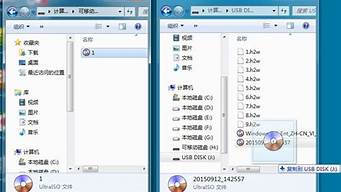1.win10系统怎样启动telnet服务
2.在windows7开始->运行中输入telnet,怎么出现:Windows 找不到文件 'telnet'。请确定文件名是否正确。

1、右键我的电脑 —> 管理 —>服务,找到服务telnet;
2、右键—>属性—>依赖关系 就可以看到你所要的和其他服务的依赖关系了;
3、打开相关依赖的服务即可解决服务不能启动的情况。
服务启动报错----错误1068 的解决方法:
1、故障现象:
尝试在“服务”管理单元窗口手动启动服务时,系统提示“错误1068:依存服务或组无法启动”。
2、原因分析:
某些服务依赖于其他服务或者驱动,只有这些依赖的服务或者驱动都启动成功,该服务才能顺利启动,否则就会报1068的错误。
3、实例解决:
问题:打印机是Legend LX1+1 1201i-2401i,现在无法正常使用,在查看器里的错误日志如下:
来源: Service Control Manager
种类: 无
ID: 7003
日期: 2006-3-22
: 17:57:45
用户: N/A
描述: Print Spooler 服务和下列不存在的服务存在相依的关系: LexBceS
回答:联想应该是OEM利盟的打印机,所以系统会安装利盟的驱动程序,该第三方的驱动程序会给系统的Print Spooler服务添加一个新的依赖服务LexBceS,由于某种原因,该依赖服务LexBceS破坏,连累Print Spooler服务启动失败。
可以在命令提示符窗口运行以下命令恢复Windows默认的依赖关系(Print Spooler服务默认依赖RPCSS服务):
sc config spooler depend= RPCSS
当然,也可以打开注册表编辑器,进入以册表项:HKEY_LOCAL_MACHINE\SYSTEM\CurrentControlSet\Services\Spooler
在右侧的详细窗格里找到DependOnService键值,确保其数值数据为RPCSS,删除其他任何的依赖服务。
win10系统怎样启动telnet服务
Telnet协议是TCP/IP协议族中的一员,是Internet远程登陆服务的标准协议和主要方式。之前在Xp系统中Telnet服务是默认开启的,但是电脑升级到win7系统后怎么也找不到Telnet服务了,Telnet服务找不到该如何解决呢?我们自己安装Telnet服务,下面来看看详细教程内容吧。
具体解决方法如下:
1、点击“开始”菜单,打开“控制面板”,依次选择“程序和功能”-“打开或关闭Windows功能”,进入“Windows功能”设置对话框。找到并勾选“Telnet客户端”和“Telnet服务器”,最后“确定”按钮,稍等片刻即可完成安装;
2、Windows7系统下载的Telnet服务安装完成后,默认情况下是禁用的,还需要启动服务。点击“开始”菜单,在搜索框中输入“服务”,从搜索结果中点击“服务”程序,进入Win7的服务设置;
3、在Windows7旗舰版的服务项列表中找到“telnet”,可以看到它的状态是被禁用的;
4、下载双击Telnet项或者从右键菜单选择“属性”,将“禁用”改为“手动”;
5、回到服务项列表,从Telnet的右键菜单中选择“启动”。这样Win7系统下载的Telnet服务就启动了。
以上就是Win7找不到Telnet服务的解决方法,其实操作步骤都很简单,如果你发现win7系统没有Telnet服务,直接参考教程来进行解决吧。
在windows7开始->运行中输入telnet,怎么出现:Windows 找不到文件 'telnet'。请确定文件名是否正确。
Telnet协议想必大家都不陌生,其是Internet远程登陆服务的标准协议和主要方式。最近,一位用户反馈自己想要在windows10系统中启动telnet,因此就需要先安装telnet服务,那么该如何操作呢?接下来,就随小编一起看看具体步骤。
推荐:windows10系统下载64位
方法如下:
1、按下windows+R呼出运行,在运行框中键入:control点击确定打开控制面板;
2、在控制面板中将查看方式:类型则点击程序(查看方式:大图标则点击程序和功能);
3、然后点击启动或关闭windows功能;
4、在Windows功能界面勾选Telnet服务器和客户端→最后点击确定等待安装,如图:
5、接下来启动服务,右击此电脑→点击管理;
6、展开服务和应用程序→点击服务;
7、右击Telnet服务,在其菜单栏中点击属性→将启动类型设置为自动→点击确定完成启动类型设置!
8、再次右击Telnet服务,在其菜单栏中点击启动完成Telnet服务启动,如图:
添加开启服务成功后我们进行测试,查看是否可以以正确开启:
检验Telnet服务是否成功安装和启动
(1)在命令提示符中输入:telnet-help,显示解决telnet不是内部或外部命令。
(2)在命令提示符中输入:telnet127.0.0.1,显示Telnet服务启动成功。
通过上述几个步骤的简单操作,我们就能在win10系统中成功启动telnet服务了。感兴趣的朋友们,也动手尝试看看吧!
这是因为系统没有打开Telnet服务所导致的。解决方法如下。
1,同时按下键盘上的win+r键,输入“control“,然后按下回车,来打开控制面板窗口。
2,打开控制面板之后,选择“程序和功能”。
3,在程序和功能页面,点击左侧的“启用或关闭Windows功能”。
4,在弹出的Windows功能窗口中,打开“Telnet”客户端,然后点击确定。
5,再次按下键盘上的win+r键,输入“Telnet”,然后按下回车。
6,此时,Telnet功能就能正常打开并使用了。